工具/材料:
系统版本:windows10系统
品牌型号:Lenovo ThinkPad E14
软件版本:小鱼一键重装系统v2290、老毛桃U盘制作工具
方法/步骤:
方法一:使用小鱼一键重装工具在线重装
1。下载并安装小鱼一键系统重装工具,打开,选择需要安装的系统。 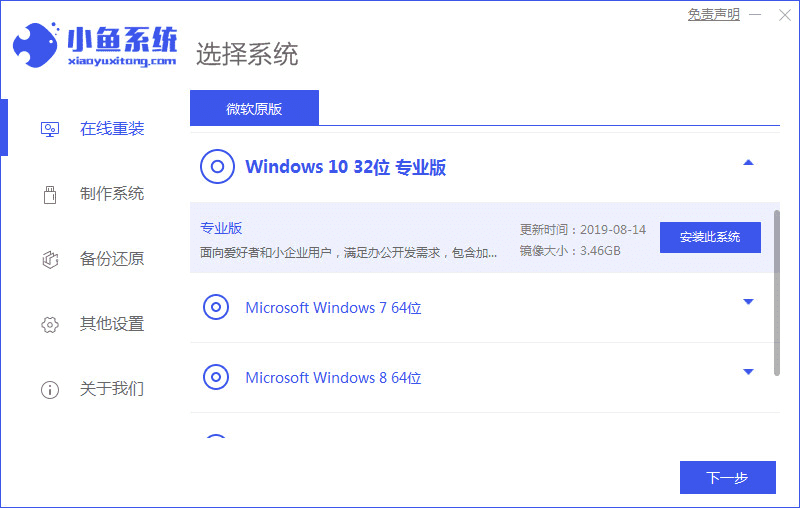
2。等待系统镜像数据和驱动程序下载完毕。 
3。在pe中自动安装系统。 
4。安装完成后,重新启动计算机,进入系统桌面,即表示安装成功。 
方法二:使用U盘重新安装
1。下载,打开老毛桃U盘制作工具并运行。 
2。打开老毛桃U盘创建工具,插入需要创建的U盘。选择 USB-HDD 作为模式,选择“NTFS”作为格式。 
3。点击“一键创建USB启动盘”,开始创建U盘winpe系统。在此过程中U盘上的数据将被格式化。 
4。等待安装。 
5。制作完成后,当电脑重新启动时出现主板画面时,快速按U盘启动快捷键,设置U盘启动选择【1】选项,按“Enter”键进入pe系统。
6。点击“打开”选择下载的win10镜像文件,勾选安装路径为C盘,点击“执行”。 
7。勾选“网卡驱动程序”和“USB 驱动程序”复选框。 安装完成后,重新启动电脑并拔掉U盘!重启电脑时一定要拔出U盘,切记!否则电脑会一直进入PE系统。 
总结:
方法一:使用小鱼一键重装工具在线重装
方法二:使用U盘重新安装
1。首先制作一张USB启动盘;
2。进入pe系统安装win10系统;
3。重新启动计算机。